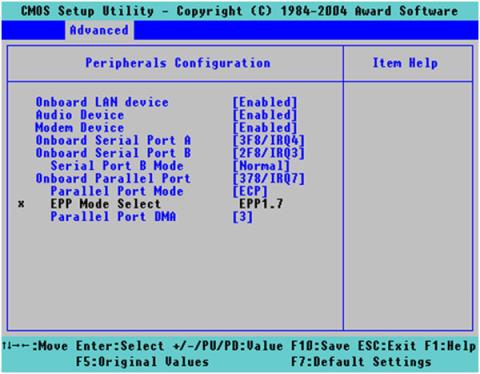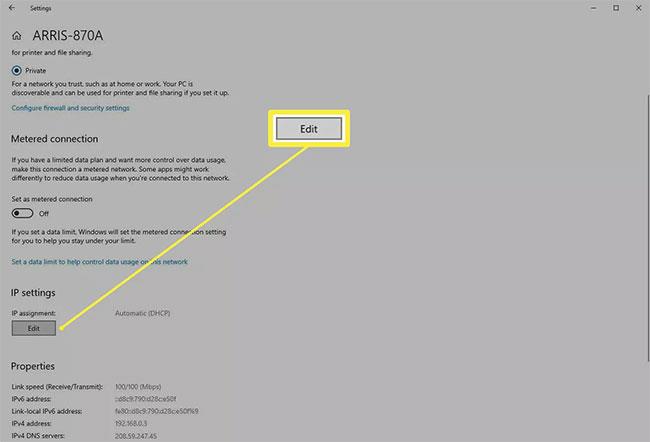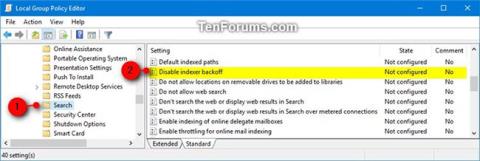Az ébresztési időzítő egy időzített esemény, amely egy adott időpontban felébreszti a számítógépet alvó és hibernált állapotból. Például egy feladat a Feladatütemezőben úgy van beállítva, hogy a „ Számítógép felébresztése a feladat futtatásához ” jelölőnégyzet be van jelölve.
A Fontos ébresztési időzítő egy új típusú ébresztési időzítő a Windows 10 rendszerben, amely magában foglalja például a Windows frissítések utáni újraindítást. Felváltják az összes többi beállítást.
Ez az útmutató bemutatja, hogyan engedélyezheti vagy tilthatja le az Ébresztési időzítők engedélyezése lehetőséget a számítógép felébresztéséhez a Windows 10 rendszerben.
Kapcsolja be vagy ki az Allow Wake Timers (Ébresztési időzítők engedélyezése) opciót az Energiagazdálkodási lehetőségek között
1. Nyissa meg az energiagazdálkodási terv azon speciális energiabeállításait, amelyeknél engedélyezni vagy letiltani szeretné az ébresztési időzítőt.
2. Bontsa ki az Alvás és az Ébresztési időzítők engedélyezése elemet . Válassza az Engedélyezés, a Letiltás (alapértelmezett, ha akkumulátorról van szó) vagy a Csak fontos ébresztési időzítők (alapértelmezett, ha csatlakoztatva van) lehetőséget, attól függően, hogy mit szeretne, majd nyomja meg az OK gombot.

Kapcsolja be vagy ki az Allow Wake Timers (Ébresztési időzítők engedélyezése) opciót az Energiagazdálkodási lehetőségek között
Kapcsolja be vagy ki az Allow Wake Timers opciót a parancssorban
1. Nyissa meg a Parancssort .
2. Másolja ki és illessze be a használni kívánt alábbi parancs(oka)t a Parancssorba , majd minden egyes parancs után nyomja meg az Enter billentyűt .
(Akkumulátorhasználat: Letiltás)
powercfg /SETDCVALUEINDEX SCHEME_CURRENT 238c9fa8-0aad-41ed-83f4-97be242c8f20 bd3b718a-0680-4d9d-8ab2-e1d2b4ac806d 0
(Akkumulátorhasználat: Engedélyezés) - alapértelmezett
powercfg /SETDCVALUEINDEX SCHEME_CURRENT 238c9fa8-0aad-41ed-83f4-97be242c8f20 bd3b718a-0680-4d9d-8ab2-e1d2b4ac806d 1
(Akkumulátoros: csak fontos ébresztési időzítők)
powercfg /SETDCVALUEINDEX SCHEME_CURRENT 238c9fa8-0aad-41ed-83f4-97be242c8f20 bd3b718a-0680-4d9d-8ab2-e1d2b4ac806d 2
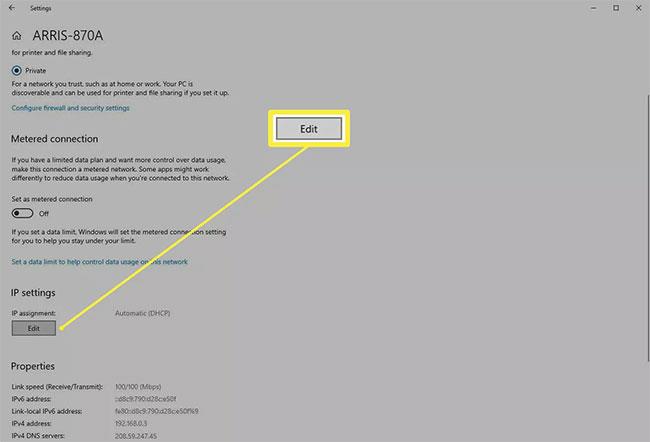
Engedélyezze vagy tiltsa le az Allow Wake Timers (Ébresztési időzítők engedélyezése) opciót a Parancssorban, amikor akkumulátorról van szó
(Töltőcsatlakozó: letiltva)
powercfg /SETACVALUEINDEX SCHEME_CURRENT 238c9fa8-0aad-41ed-83f4-97be242c8f20 bd3b718a-0680-4d9d-8ab2-e1d2b4ac806d 0
(Töltőcsatlakozó: Engedélyezve) - alapértelmezett
powercfg /SETACVALUEINDEX SCHEME_CURRENT 238c9fa8-0aad-41ed-83f4-97be242c8f20 bd3b718a-0680-4d9d-8ab2-e1d2b4ac806d 1
(A töltő csatlakoztatása: csak fontos ébresztési időzítők)
powercfg /SETACVALUEINDEX SCHEME_CURRENT 238c9fa8-0aad-41ed-83f4-97be242c8f20 bd3b718a-0680-4d9d-8ab2-e1d2b4ac806d 2
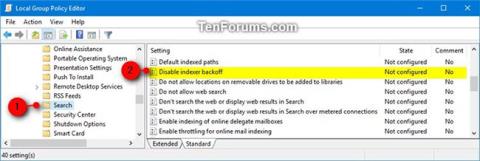
Kapcsolja be vagy ki az Allow Wake Timers opciót a Parancssorban, amikor csatlakoztatva van
Többet látni:
- Az „Ébresztési időzítők engedélyezése” hozzáadása/eltávolítása az Energiagazdálkodási lehetőségek közül a Windows 10 rendszerben